
Erste Schritte für Pages auf dem iPad
Mit Pages ist es ganz einfach, eigene und professionell aussehende Dokumente zu erstellen. So kannst du loslegen.
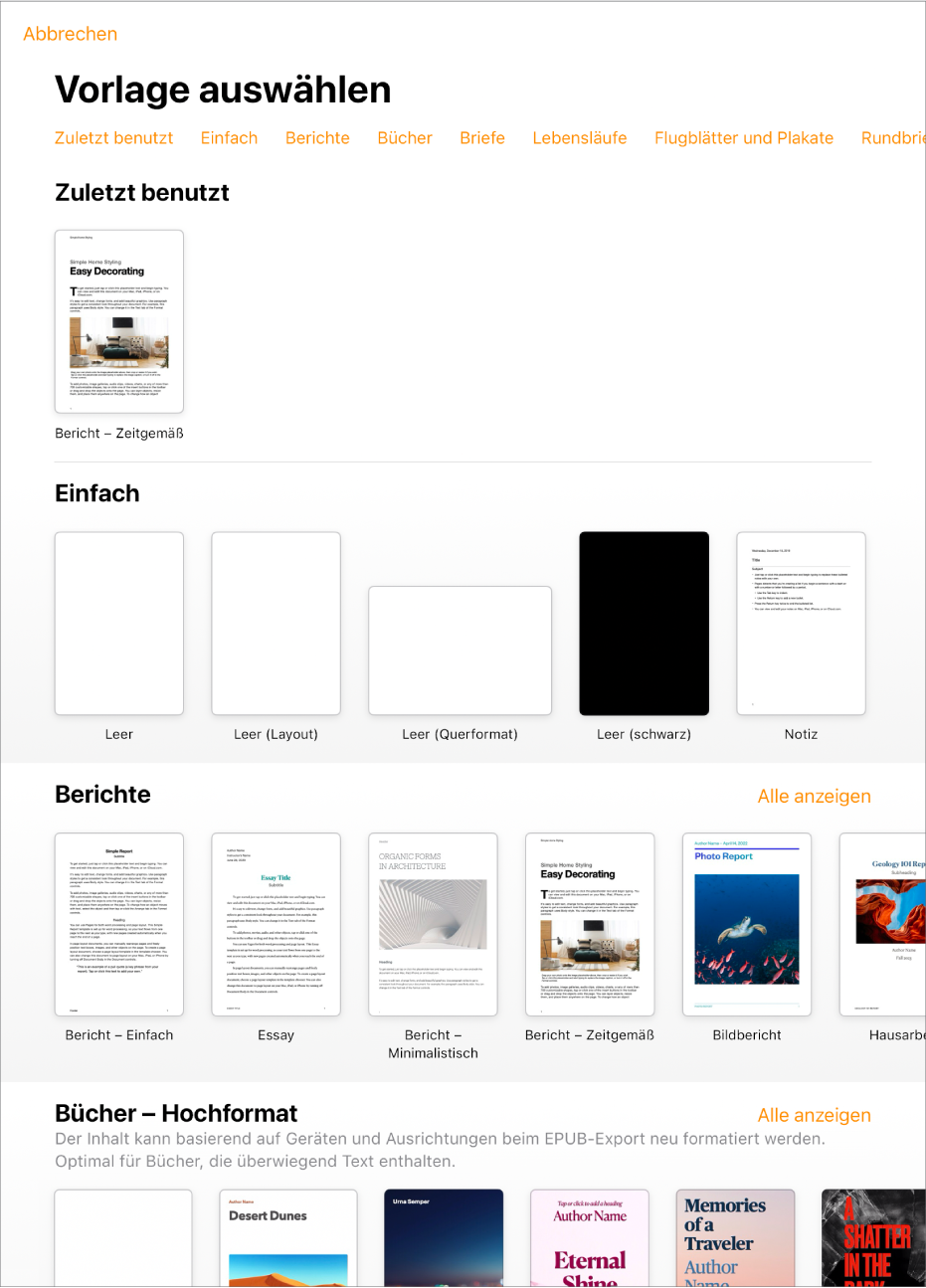
Vorlage auswählen
Entwirfst du einen Bericht? Erstellst du einen Flyer? Schreibst du einen Roman? Mit Pages kannst du Dokumente aller Art erstellen – von einem einfachen Textverarbeitungsdokument mit hauptsächlich Text bis hin zu einem Seitenlayoutdokument mit Grafiken, spezialisierten Schrifteffekten und mehr. Um loszulegen, öffne die App „Pages“ ![]() auf dem iPad, tippe auf „Vorlage auswählen“ (möglicherweise musst du zuerst auf
auf dem iPad, tippe auf „Vorlage auswählen“ (möglicherweise musst du zuerst auf ![]() tippen) und tippe dann auf eine Vorlage.
tippen) und tippe dann auf eine Vorlage.
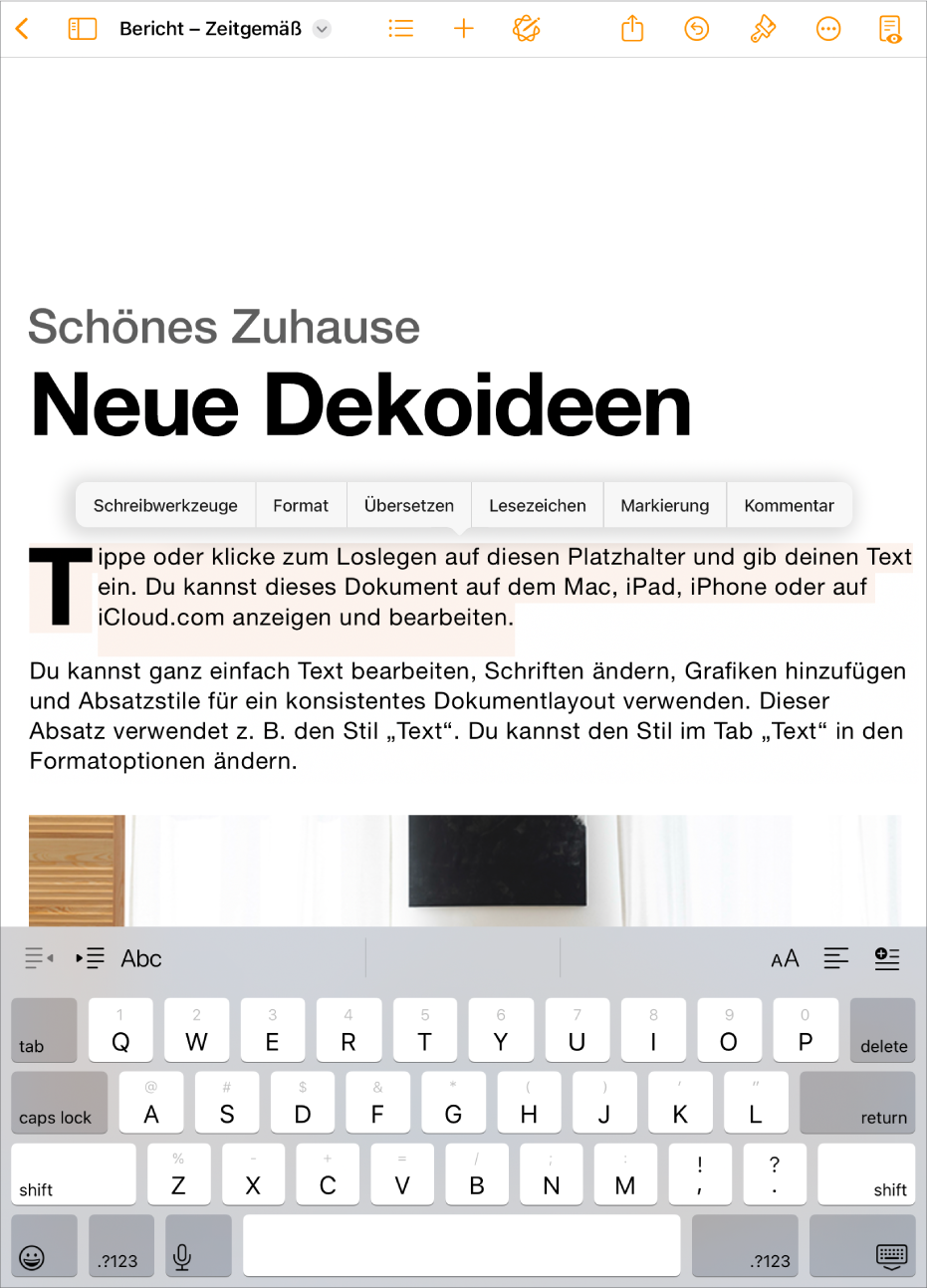
Text hinzufügen
Wie du Text hinzufügst, hängt von der Dokumentenart ab, mit der du gerade arbeitest. In einem Textverarbeitungsdokument kannst du einfach mit der Eingabe beginnen oder auf eine Einfügemarke tippen und dann mit der Texteingabe beginnen. In einem Seitenlayoutdokument befindet sich der gesamte Textinhalt komplett in einem Objekt, wie einem Textfeld oder einer Form. Um Text hinzuzufügen, füge ein Objekt zu deinem Dokument hinzu, doppeltippe auf das Objekt und beginne mit der Texteingabe.
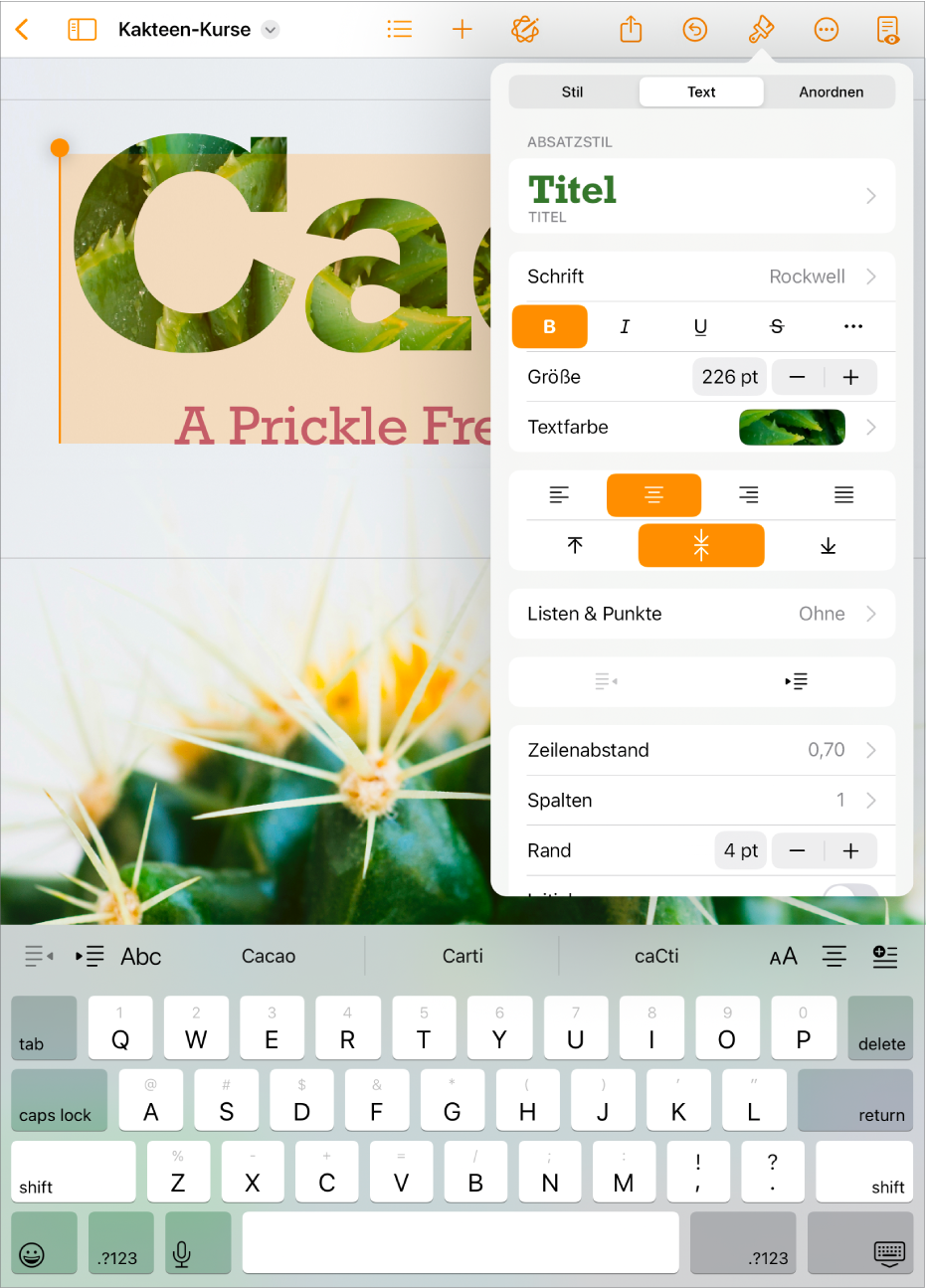
Text formatieren
Du kannst das Aussehen deines Texts anpassen, indem du die Schrift, die Farbe, die Ausrichtung und den Abstand änderst. In einem Textverarbeitungsdokument kannst du den Text auswählen, den du anpassen möchtest. Tippe dann in der Symbolleiste auf ![]() , um die verfügbaren Optionen anzuzeigen. In einem Seitenlayoutdokument kannst du den Text auswählen. Tippe dann auf
, um die verfügbaren Optionen anzuzeigen. In einem Seitenlayoutdokument kannst du den Text auswählen. Tippe dann auf ![]() und dann auf den Tab „Text“.
und dann auf den Tab „Text“.
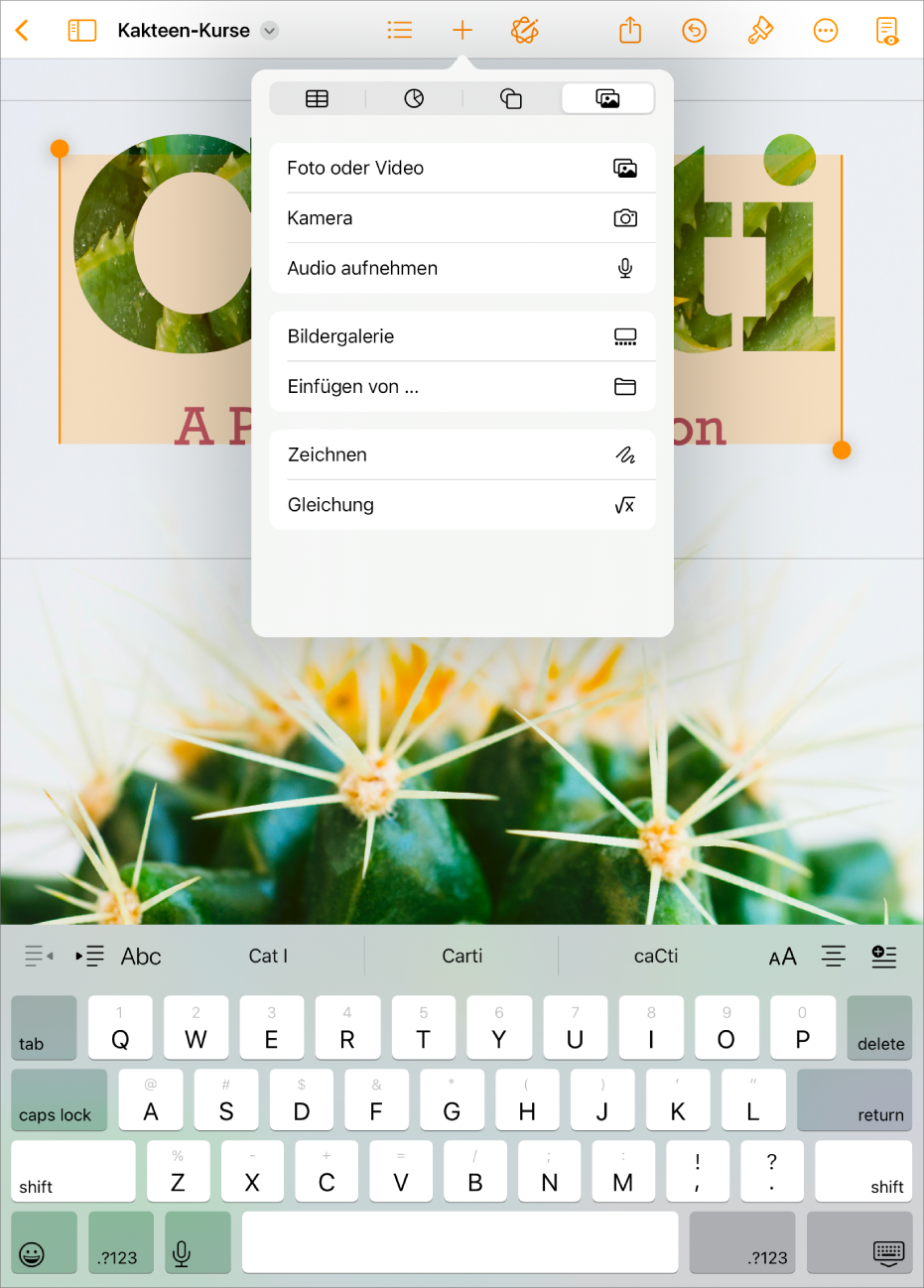
Objekte und Medien hinzufügen
Du kannst Objekte, wie zum Beispiel Textfelder, Tabellen, Fotos und mehr, zu deinem Dokument hinzufügen. Tippe zum Hinzufügen eines Objekts in der Symbolleiste auf ![]() , tippe auf eine der Objekttasten oben im Menü und wähle ein Objekt aus.
, tippe auf eine der Objekttasten oben im Menü und wähle ein Objekt aus.
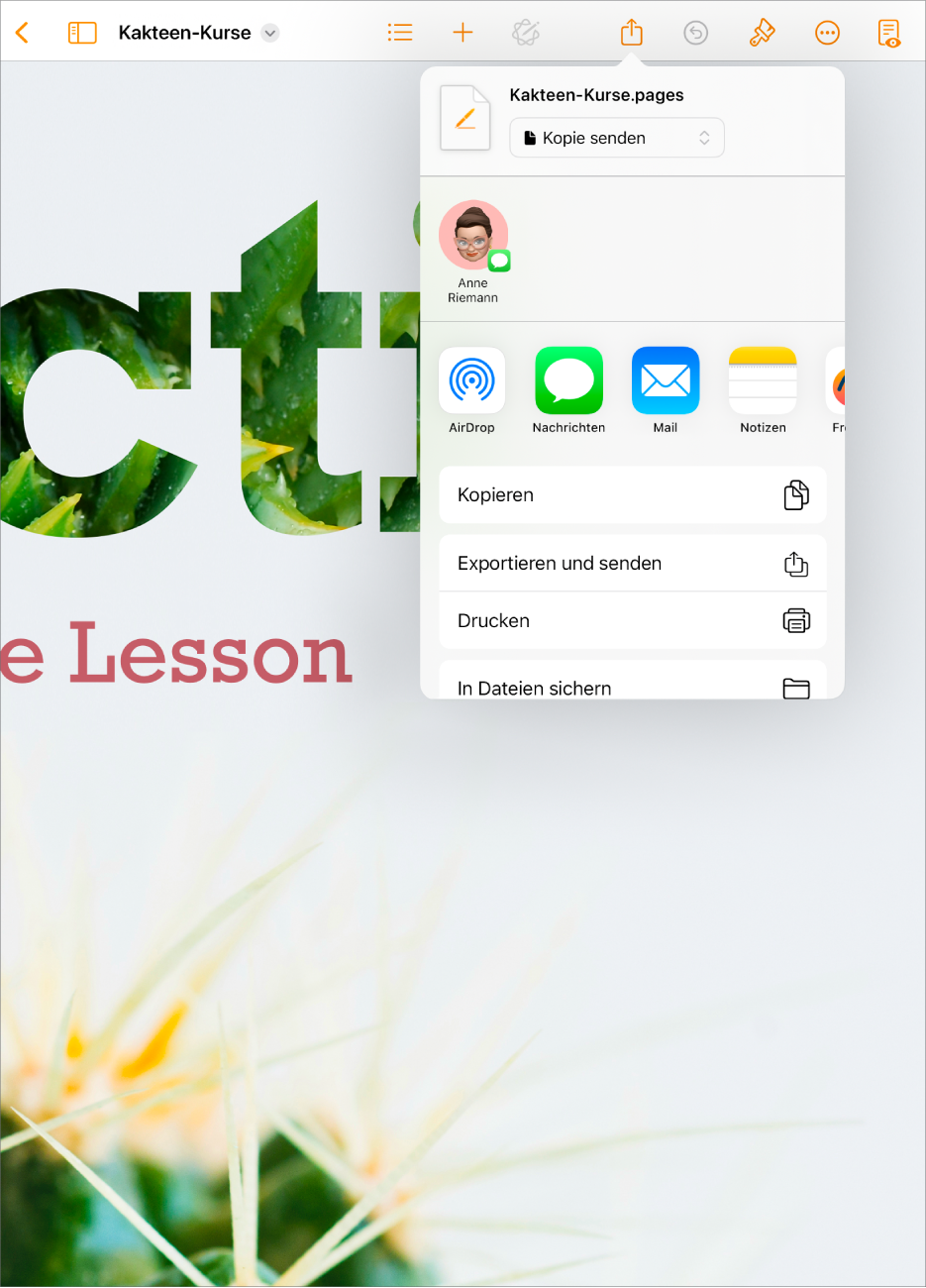
Dokument exportieren
Um ein Pages-Dokument in ein anderes Format zu konvertieren, kannst du es in dem neuen Format exportieren. Du kannst dein Dokument als PDF-Datei, als Word-Dokument und mehr exportieren. Um ein Dokument zu exportieren, tippe in der Symbolleiste auf ![]() , tippe auf „Exportieren und senden“ und wähle dann eine der Optionen aus, um eine Kopie deines Dokuments in dem neuen Format zu sichern.
, tippe auf „Exportieren und senden“ und wähle dann eine der Optionen aus, um eine Kopie deines Dokuments in dem neuen Format zu sichern.
Willst du mehr erfahren?